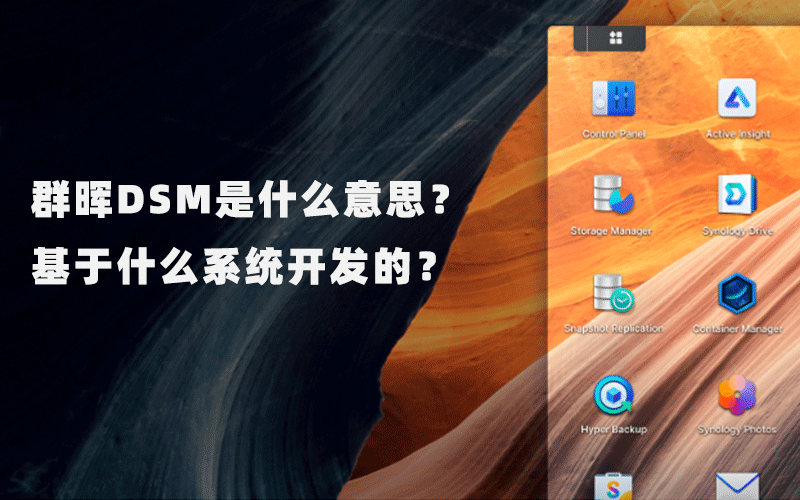在数字化时代,数据的远程访问和共享已成为工作与生活的刚需。无论是异地办公、团队协作,还是个人文件的备份与同步,群晖NAS(网络附加存储)都提供了强大的解决方案。本文将详细介绍3种群晖异地文件传输的方法,帮助您轻松实现远程访问与文件共享。
方法一:使用QuickConnect实现快速远程访问
QuickConnect是群晖NAS提供的一种便捷的远程访问功能,无需复杂的网络设置(如端口转发或公网IP),即可通过互联网访问您的NAS设备。
操作步骤:
- 启用QuickConnect 登录群晖DSM系统,进入“控制面板” > “QuickConnect”,启用该功能并注册一个QuickConnect ID(如“myNAS.synology.me”)。
- 配置QuickConnect设置 确保勾选“启用QuickConnect”选项,并根据需求选择允许访问的服务(如File Station、DS File等)。
- 远程访问 在浏览器或移动端APP中输入QuickConnect ID,即可随时随地访问您的NAS文件。
优点:
- 无需公网IP,适合新手用户。
- 操作简单,快速实现远程访问。
缺点:
- 传输速度受群晖服务器中转影响,可能较慢。
方法二:通过DDNS+端口转发实现高效传输
DDNS(动态域名解析服务)可以将动态变化的公网IP绑定到一个固定的域名上,方便远程访问。
操作步骤:
- 获取公网IP 联系您的网络服务提供商(ISP),申请一个公网IP地址。
- 设置DDNS 在DSM中进入“控制面板” > “外部访问” > “DDNS”,添加一个新的DDNS服务(如Synology提供的免费DDNS)。
- 配置路由器端口转发 登录路由器后台,将NAS的端口(如5000 for HTTP,5001 for HTTPS)转发到NAS的局域网IP地址。
- 远程访问 在浏览器中输入DDNS域名及端口号(如“mynas.synology.me:5001”),即可访问NAS。
优点:
- 传输速度快,直接通过公网IP访问。
- 适合需要高速传输的场景。
缺点:
- 需要公网IP和路由器配置,技术门槛较高。
方法三:使用Synology Drive实现文件同步与共享
Synology Drive是群晖NAS提供的一款文件同步与共享工具,类似于Google Drive或Dropbox,支持多设备同步和团队协作。
操作步骤:
- 安装Synology Drive 在DSM的“套件中心”中安装Synology Drive Server和Synology Drive Client。
- 配置同步任务 在Synology Drive管理控制台中,创建共享文件夹并设置同步规则。
- 客户端设置 在电脑或手机上下载并安装Synology Drive客户端,登录NAS账号并选择需要同步的文件夹。
- 远程访问与共享 通过Synology Drive客户端或网页端,随时随地访问和共享文件。
优点:
- 支持多设备同步,适合团队协作。
- 文件版本控制,避免数据丢失。
缺点:
- 需要安装客户端,初次配置较复杂。